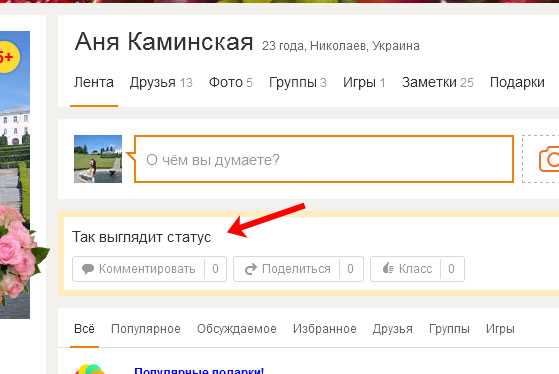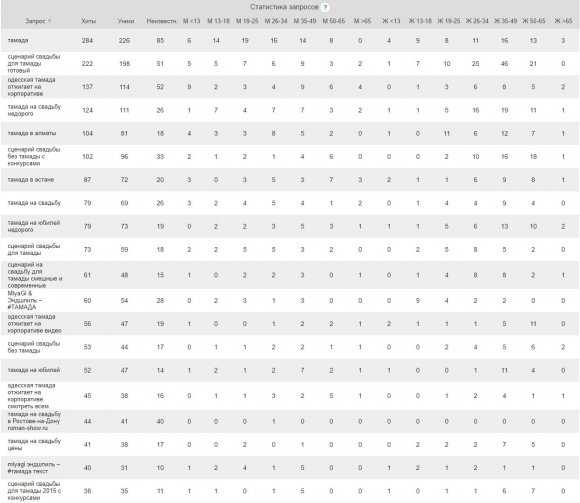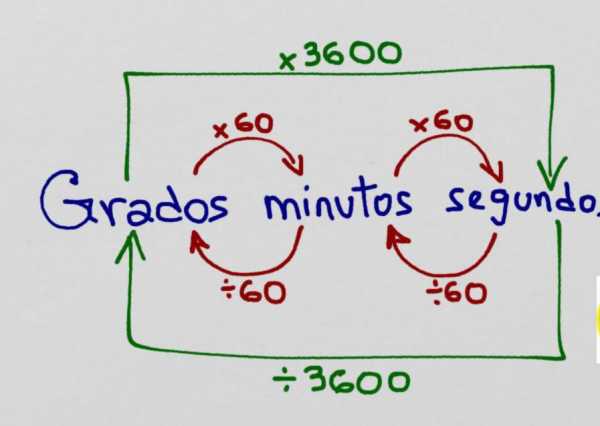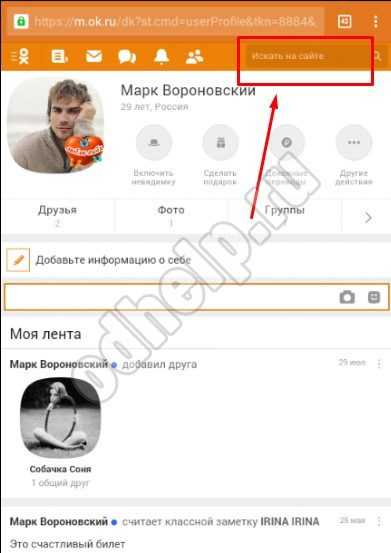Проводник Windows перестал видеть DVD-привод: возвращаем потерянный DVD-привод. Ноутбук не видит привод двд
Windows не видит CD или DVD-дисковод. Что делать
Обновлено — 2017-03-04
Windows не видит дисковод. Какие только сюрпризы не преподносит нам компьютер. Ложишься спать и не знаешь, включиться ли он завтра? Запуститься ли система или вообще исчезнет куда-нибудь? Раньше меня это тоже постоянно тревожило. Самое интересное, что сюрпризы постоянно разные. В один прекрасный момент я вдруг обнаружила, что у меня в системе в папке Мой компьютер исчез значок дисковода. Просто Windows не видит дисковод. Что делать? Сначала необходимо проверить сам дисковод.
Windows не видит дисковод
 Сам лоток дисковода выдвигается и диски принимает, значит, проблема либо:
Сам лоток дисковода выдвигается и диски принимает, значит, проблема либо:
- в шлейфе,
- в приводе,
- в контроллере дисковода.
Скорее всего, причина в самом приводе. Но не мешает проверить.
Если до этого дисковод нормально работал, то попробуем сделать восстановление системы.
Если по каким-то причинам невозможно провести восстановление системы тогда проверяем, виден ли наш дисковод в BIOS.

Если в BIOS дисковод не обнаруживается, то проверяем шлейф (кабель), который подключает дисковод к материнской плате. Если есть возможность, заменяем его на заведомо рабочий.
Проверила дисковод с рабочим шлейфом, но он всё равно не определяется. Тогда пробуем подключить дисковод к другому компьютеру, чтобы определить его работоспособность.
Если дисковод рабочий, то входим в «Диспетчер устройств» (Пуск – Настройка – Панель управления – Система – Оборудование – Диспетчер устройств). Проверяем внизу на вкладке «Общие» в окошке «Применение устройств» включено ли само устройство. Если выключено, то включаем его через это же окошечко (просто выбираем запись «Это устройство используется (включено)».

Посмотрим, имеется ли в записи «DVD и CD-ROM дисководы» наш дисковод. И не стоит ли напротив записи восклицательный знак на желтом фоне.

Если напротив дисковода стоит восклицательный знак, то пробуем удалить драйвер дисковода (щелкаем дважды по названию дисковода, выбираем вкладку «Драйвер» и нажимаем кнопку «Удалить»). Перезагружаем компьютер.

После перезагрузки система должна сама определить дисковод и загрузить драйвер.
Если дисковод и шлейф исправен, то это должно помочь, а если нет, то скорее всего придется заменить его.
Попробуем загрузить любой самозагружаемый диск, предварительно установив в BIOS загрузку с CD-дисковода. Если загрузка происходит и диск открывается, а Windows по-прежнему не видит дисковод, тогда у нас проблема с операционной системой. Тут уже надо сначала проверить систему на вирусы, а потом покопаться в реестре.
А пока можете поиграть в казино на деньги. Может вам и повезет.
На главную
Понравилась статья — нажмите на кнопки:
moydrygpk.ru
Что делать, когда ноутбук не видит DVD rom (привод)?
Ноутбук не видит DVD ROM привод – частая жалоба клиентов нашего сервисного центра. Что делать, если Вы решили сыграть в любимую игру на ноуте, но вдруг обнаружилось, что он не видит дисковод? Не переживайте. Такое случается достаточно часто. Причин для подобной неполадки со стороны Вашего портативного компьютера может быть несколько. При этом некоторые из них и самостоятельно можно устранить, а некоторые потребуют профессионального вмешательства.
Иногда лэптоп не видит дисковод из-за отошедшего контакта. При этом Вы, к сожалению, ничего самостоятельно исправить не сможете. Разве что у Вас есть диплом специалиста по обслуживанию компьютеров. Но лучшее, что можно сделать при возникновении неполадки в оптическом приводе - обратиться к квалифицированному специалисту.
Очень часто неисправности в дисководах лэптопов возникают из-за накопления там пыли. Думаем, что не лишним будет напомнить пользователям, что пыль очень губительна для комплектующих портативных ПК, также как и вирусные программы для операционной системы. Простая пыль приводит к различным неисправностям в лэптопе, в том числе и проблемам накопителя. Поэтому рекомендуем Вам регулярно очищать компьютер от пыли.
У Вас не работает DVD на ноутбуке? Обратитесь к опытному специалисту центра gsmmoscow, и он Вам обязательно поможет!
Давайте рассмотрим каждую из причин поломок привода.
Причины, по которым не работает DVD-ROM на ноутбуке.
1) В случае, когда не определяется привод в системе и программные методы наладки не помогли – неисправен сам DVD-ROM. При этом поможет только замена устройства. Его стоимость и цену замены Вы можете посмотреть в нашем прайс-листе.
2) Может быть неисправен контроллер на материнской плате, который отвечает за функционирование привода. Этот контроллер – северный или южный мост, зависимо модели компьютера. Также при этом не будет работать клавиатура и тачпад. В этом случае мост необходимо менять. Стоимость замены и самого устройства также смотрите в прайсе.
3) Ещё одним радикальным методом лечения всех болезней есть переустановка ОС – это Вы можете сделать самостоятельно или же обратиться к нашим специалистам, которые с удовольствием избавят Вас от хлопот с переустановкой.
Также могут быть неполадки в драйвере. Если до этого на Вашем компьютере драйвер отсутствовал, то установите его.
А если же все было нормально, и внезапно лэптоп перестал видеть дисковод, то можно попробовать произвести восстановление системы. Необходимо зайти в меню Пуск, вкладку Стандартные, далее перейти на Служебные и там будет пункт Восстановление системы. Выбираете и создаете точку восстановления, дальше следуете указаниям мастера восстановления. После таких действий и перезагрузки, скорее всего, проблема будет решена. Но, к сожалению, не всегда все так просто. Если Вам не удалось сделать восстановление системы или же Вы произвели все необходимые действия, а проблема осталась – обратитесь в сервис-центр, где обязательно выяснят причину неисправности и устранят ее в короткие сроки по приемлемым ценам.
Ноутбук не видит DVD ROM? Хотите знать, сколько времени займет ремонт?
Обычно замена DVD-ROM в ноутбуках любых марок, в том числе HP, Asus, Acer, производится на такую же модель или аналогичную ей. Самостоятельно выполнить такую процедуру возможно, но это требует профессиональных знаний, ведь такого DVD ROM, какой есть в Вашем ноутбуке, Вы можете не найти в магазинах, а его аналог необходимо подгонять по размеру, дизайну. В этом случае лучше уж довериться специалистам. Главное - не волнуйтесь, ведь любой отказ привода, даже в таких портативных компьютерах как Sony Vaio и Samsung устраняется, а любая неприятность только временная. Если с Вашим ноутбуком Lenovo, Dell или Toshiba происходит то же, то, несмотря, на каком этапе износа находится привод – позаботьтесь о его восстановлении, пока не пришлось менять полностью устройство. В нашем сервисном центре жсммосков опытные и квалифицированные мастера выполнят любые ремонтные работы за короткое время:
1. Замена привода займет, как правило, от 1-го часа.
2. Переустановка Windows и настройка программного обеспечения длится от 2-х часов.
3. Замена южного или северного моста, как наиболее сложная процедура, может занять от 4-х часов.

service-notebook.gsmmoscow.ru
Что делать, если компьютер не видит дисковода
Несмотря на то что CD и DVD диски постепенно теряют свою актуальность, уступая более современным и удобным накопителям, всё же есть ситуации, когда просто необходимо воспользоваться дисководом. К удивлению пользователя, в самый ответственный момент может выясниться, что компьютеру не удаётся обнаружить дисковод. К счастью, подобную проблему можно решить. В этой статье подробно рассмотрим, что делать, если компьютер не видит дисковода. Давайте разбираться. Поехали!

Дисковод компьютера
Начать нужно, разумеется, с определения характера проблемы. Сперва откройте BIOS, чтобы сделать это, нажмите клавишу Delete или F2 во время загрузки компьютера. Всё зависит от производителя ПК. Поэтому лучше предварительно уточнить эту информацию в интернете конкретно для вашей марки ноутбука. После того как вы попали в BIOS, посмотрите список подключенных устройств. Если в БИОСЕ не отображается оптический привод, его можно включить. Алгоритм действий будет отличаться для разных производителей материнских плат.
Наиболее лёгкий способ, который поможет исправить ситуацию — восстановить стандартные настройки BIOS. Для этого выберите пункт «LoadDefaults» и подтвердите внесённые изменения. После этого перезагрузите ПК и снова проверьте дисковод.
Ещё одной причиной может стать некорректная работа драйверов или операционной системы. Для проверки наличия драйверов зайдите в Диспетчер устройств, для этого щёлкните правой клавишей мыши по ярлыку «Мой компьютер» и в открывшемся меню выберите пункт «Управление». Откроется окно «Управление компьютером». В меню слева кликните по Диспетчеру устройств. В появившемся списке выберите «DVD и CD-ROM дисководы». В случае, если необходимые для дисковода драйверы будут отсутствовать, возле него вы увидите предупреждающий восклицательный или вопросительный знак. Это говорит о том, что что-то работает неправильно. Кликните правой кнопкой мыши по соответствующей строке и попробуйте обновить драйверы либо поставить старые из списка ранее установленных. Имеющийся некорректно работающий драйвер можно просто удалить и перезагрузить компьютер, чтобы внесённые изменения вступили в силу.
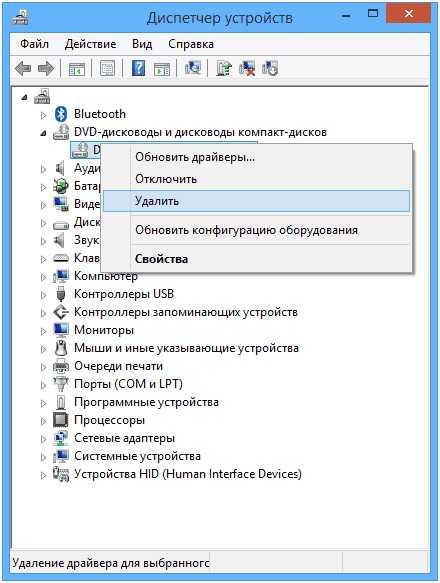
Некорректно работающий драйвер можно просто удалить
Если и этот способ не помог, проблема может быть в вирусном программном обеспечении на вашем ноутбуке. Вирусы могут привести к серьёзным сбоям в работе операционной системы, поэтому не стоит обходить вниманием эту причину. Никогда не помешает лишний раз запустить полное сканирование системы. Если ваш антивирус устарел, обязательно установите последние обновления, в противном случае вирус просто может быть не обнаружен. Также рекомендуется использовать только лицензионное программное обеспечение. Существует немаленький выбор бесплатных лицензионных антивирусных программ, которыми вы можете воспользоваться.
Если ноутбук находится уже в таком состоянии, что простое сканирование ему никак не поможет, рекомендуется восстановить предыдущее состояние, когда операционная система работала корректно.
Неполадки с дисководом могут иметь и физический характер. Например, всё дело может быть в плохо подключённых шлейфах или питании. Кроме того, необходимо учитывать ещё и возможность банального износа либо нарушения работы портов IDEи SATA на «материнке». В этом случае стоит обратиться за помощью к мастеру, если ранее вы не сталкивались с разборкой ноутбуков.
Теперь вы знаете, что делать, если ПК не может обнаружить дисковод. Пишите в комментариях, была ли полезной для вас эта статья, и делитесь с пользователями собственным опытом решения подобной проблемы.
nastroyvse.ru
Проводник Windows перестал видеть DVD-привод: возвращаем потерянный DVD-привод
У операционной системы Windows есть такое неприятное свойство, она всегда что ни будь да теряет. Например, ОС может перестать отображать DVD-привод в проводнике, так словно его никогда не было. Однако это не совсем так, сказать, что привод потерян навсегда нельзя, так как мы то знаем, что он есть. Получается это из-за того, что в системном реестре происходит повреждение определенной записи, ключа, который отвечает за нормальное отображение оптического привода в проводнике. В следствии этого Windows не видит dvd привод. Чтобы устранить подобную ошибку, нужно всего на всего внести некоторые изменения в реестр, то есть отредактировать его. Делается это так.
Откройте редактор реестра, для этого нажмите у себя на клавиатуре сочетание клавиш “Win + R” и в появившемся окне введите команду “regedit”, затем щелкните по “Enter”. В появившемся окне редактора реестра перейдите к ключу {4d36e965-e325-11ce-bfc1-08002be10318}, найти его можно поочередно раскрыв папки HKLM\System\CurrentControlSet\Control\Class\. Выделите указанный выше ключ кликнув по нему один раз левой клавишей мыши. В правой части окна редактора реестра появится список параметров, найдите в нем и удалите два параметра: UpperFilters и LowerFilters (см. рисунок ниже).
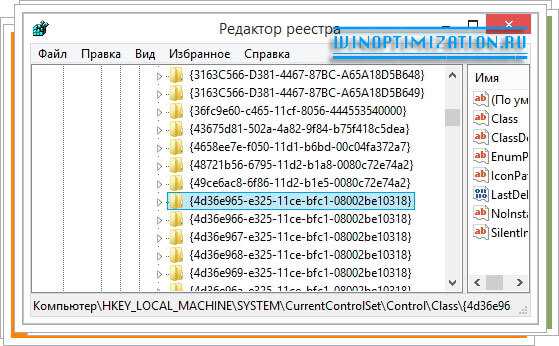
Подтвердите сделанные в реестре изменения нажав на кнопку “Ok” и закройте редактор реестра. Вот практически и все, осталось только перезагрузить компьютер, и проблема “windows не видит dvd привод” решиться. Откройте проводник и убедитесь, что дисковый привод снова виден.
Все на этом. Удачи.
Поделитесь с друзьями:winsetting.ru
Почему система Windows 10 не видит DVD привод
В общем, решение вопроса о том — почему же операционная система виндовс 10 не видит привод dvd — замечательно принципиально перекликается и с иными операционками 7. 8. …
Основные причины, по которым этакая беда случается — в любой ОС — следующие: (рассмотрим только те, кои возможно решить самостоятельно) Нынче героиня описания Виндовс 10.
Обычно (и это бывает чаще) вина несчастью сам DVD привод… или же что-то в механической части материнской платы и пр.
Как и говорилось, сложности электроники, в посте не рассматриваем: в этом случае правильнее обратиться к специалисту.
А сегодня самостоятельно решим пару вариантов: если система 10 не видит дисковод и (не видит) не читает dvd.
для начала разберёмся, если
система Windows 10 не видит дисковод
Попытаемся разобрать с помощью самой ос. точнее, с помощью её инструментов…
Проверим, назначена ли приводу (дисковода) буква, тип такого «C» или «D». Отыщите в «управлении дисками» ваш привод — посмотрите назначена ли ему буква, и если нет — назначьте.
Теперь чуть подробнее:
Горячие клавиши Win+R, откроется окно команд «Выполнить».
В окошко ввода вписываем (можно скопировать) devmgmt.msc — кликаем «Ок».

Откроется окошко «Диспетчер устройств» (пример чуть ниже, на скрине).
Первым «шагом» проверим вкладку «Вид» — должна быть включена функция «Показать скрытые устройства»: иначе не доберёмся до нужных рычагов управления!
На втором шаге выбираем «Действие»…следующее жмём «Диспетчер устройств» …в выпавшем модальном окошке «Обновить конфигурацию оборудования»
И ещё как вариант можно «Обновить драйверы» (сама верхняя опция). Если у вас несколько дисководов, следует выбрать нужный «нерабочий» и, соответственно, обновлять…

Теперь рассмотрим поломку, если
Виндовс 10 не видит или не читает DVD
Возможно, система просто не определяет дисковод …
В Windows 10 есть несколько способов исправления проблем обнаружения CD или DVD привода!!!!
Например, один из вариантов, чтобы обнаружить и исправить «привод», нужно войти в BIOS и уточнить. Думаю, с bios своего компа вы уже знакомы.
…на днях напишу по поводу bios небольшой, но подробный пост.
МИГ подписки - ЭРА полезных знаний!!
…а пока поступим следующим образом: воспользуемся, скажем так, инструментом «командная строка»… (это системная утилита)
…чтобы запустить командную строку, как описывалось выше — нажимаем клавиши Win+R на клавиатуре — появится окно «Выполнить»…

в окошко ввода запишем теперь такой вензель:
cmd
1: нам требуется запустить от имени администратора эту самую командную строку…
В открывшемся окошке вводим (можно копировать) такой запрос-команду:
reg.exe add HKLM\System\CurrentControlSet\Services\atapi\Controller0 /f /v EnumDevice1 /t REG_DWORD /d 0x00000001
…Далее — «Enter»…
После перезагрузки CD, DVD или Blu-ray — привод оптических дисков должен появиться !!
Если не появился…
2: Снова зайдите в «Диспетчер устройств» (как описано выше) и удалите все неизвестные вам устройства, если таковые имеются. Перезагрузите систему. Проблема «нечтения dvd» после данных процедур зачастую решается.
3.а: Обновите все касаемые dvd драйвера. При установке обновления до Windows 10 от более ранних Windows 7 или 8 этот совет крайне актуален!
4.а: Внимание !! если у вас в системе установлены какие-то программы-эмуляторы CD, DVD дисков — непременно удалите их (через какое-то время установите обратно).
5: ещё раз напоминаю !! Проверьте настройки BIOS, хотя и маловероятно, но, очень возможно, что именно там выставлено запрещение использования оптического привода (актуально для ноутбуков)
На этих нотах, повествование закончено…
...А мне остаётся только раскланяться... и пожелать полезной работы в сети
Если что-то не ясно и остались вопросы, делитесь в комментариях. Вместе мы многое сможем! Берегите себя - complitra.ru !
Самое время делиться в соцсетях, буду признателен... complitra.ru !
меточная навигация:
ядро ОС оптимизация Windows
complitra.ru
Windows 10 не видит DVD привод. 3 способа решения проблемы
Многие пользователи, кто обновил Windows 7 и Windows 8.1 до десятой версии при помощи бесплатного обновления (пока что), стали жаловаться, что Windows 10 не видит DVD привод. Если в BIOS он отображается нормально, то в системе его нет, а если посмотреть в диспетчер устройств, то его и там может не быть, либо он с восклицательным знаком. Данная проблема имела место быть на таких ноутбуках, как Lenovo, моем ноутбуке HP, ноутбуке Dell и Acer.
В нашем случае, если посмотреть на привод с восклицательным знаком, который в диспетчере устройств, то можно увидеть одну из указанных ниже ошибок:

Эту проблему нужно решать, поэтому я и пишу данную статью. Будет 3 способа восстановления работоспособности привода. Выполняем все операции последовательно, внимательно читая инструкцию.
Первый способ
Данный способ очень простой и эффективный, мы попробуем всего лишь удалить устройство с помощью диспетчера устройств.
Вход в диспетчер устройств мы будем осуществлять с помощью окна «Выполнить». Войдем туда при помощи нажатия клавиш Win+R и ввести туда команду devmgmt.msc. Либо, можно просто нажать правой кнопкой мыши по меню Пуск и выбрать в открывшемся списке выбрать пункт «Диспетчер устройств».
Там вы ищите проблемный привод, нажимаете на нем ПКМ и выбираете «Удалить».

После выполненной операции обязательно перезагрузите компьютер. После включения нужно выполнить поиск новых устройств. Для этого вы должны в окне диспетчера устройств нажать на «Действие» и выбрать «Обновить конфигурацию оборудования».

Второй способ
Если в диспетчере устройств привода нет, либо способ не помог вообще, то приступаем ко второму варианту решения проблемы. Мы попробуем заново создать ключи реестра, которые отвечают за привод.
Для данного процесса вы должны запустить утилиту PowerShell от имени администратора. Если, кто не знает, это аналог командной строки только с большими возможностями.
Чтобы открыть PowerShell введите в поиске ключевые слова «PowerShell» и нажимаете по появившемуся результату ПКМ. Выбираем «Запуск от имени администратора».

В окне выполните данную команду:
| reg.exe add «HKLM\System\CurrentControlSet\Services\atapi\Controller0» /f /v EnumDevice1 /t REG_DWORD /d 0x00000001 |
После выполнения обязательно перезапускаем компьютер.
Третий способ
В данном способе мы выполним удаление некоторых настроек CD/DVD:
- Запустите реестр с помощью команды regedit (вводим в окно «Выполнить»).
- Следуем по ветке HKEY_LOCAL_MACHINE\SYSTEM\CurrentControlSet\Control\Class\{4D36E965-E325-11CE-BFC1-08002BE10318}
- В данной ветке есть два параметра: LowerFilters и UpperFilters. Их нужно удалить. Если вы увидите присутствие параметра UpperFilters.bak, то ни в коем случае его не трогаем.
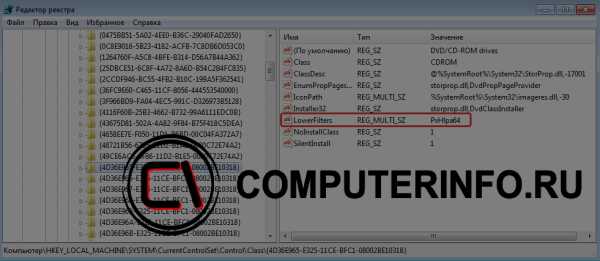
- Перегружаем компьютер.
Вот и все на сегодня. Мы выполнили несколько эффективных действий по возвращению CD/DVD привода.
https://computerinfo.ru/windows-10-ne-vidit-dvd-privod/https://computerinfo.ru/wp-content/uploads/2016/05/dvd-note-playing.jpghttps://computerinfo.ru/wp-content/uploads/2016/05/dvd-note-playing-150x150.jpg2016-05-20T20:06:26+00:00EvilSin225Windows 10Многие пользователи, кто обновил Windows 7 и Windows 8.1 до десятой версии при помощи бесплатного обновления (пока что), стали жаловаться, что Windows 10 не видит DVD привод. Если в BIOS он отображается нормально, то в системе его нет, а если посмотреть в диспетчер устройств, то его и там может не...EvilSin225Андрей Терехов[email protected]Компьютерные технологии
computerinfo.ru
Ноутбук Аsus не видит диски? Из-за чего возникла проблема? Узнайте, как ее решить.
Вам пришлось столкнуться с проблемой, когда ноутбук Asus не читает диски? Вы не знаете, что делать? Желательно как можно скорее обратиться за помощью в наш сервисный центр. В первую очередь важно определить причину, что именно привело к таким последствиям. Чем раньше это будет сделано, тем легче будет устранить поломку. Самое главное - не запускайте проблему, так как по истечению времени положение только усложняется, провести ремонт становится намного сложнее и дороже.
На самом деле существует несколько причин, по которым ноутбук Asus не видит диски. Рассмотрим возможные варианты для того, чтоб вы помогли самостоятельно сделать выводы о поломке, а мы отремонтируем ваш портативный компьютер.
Почему ноутбук Asus не видит диск?
Если однажды вам пришлось столкнуться с этим, первым делом проверьте сам диск. Возможно, на нем есть царапины или другие повреждения. Но могут быть другие проблемы: ноутбук Asus не видит DVD и CD диски или сам дисковод.
Если ноутбук Асус перестал читать DVD и CD диски или видеть их, на это могут быть следующие причины:
А) неисправен сам дисковод. В большинстве случаев требуется ремонт DVD и CD привода ноутбука Asus. Мы можем с уверенностью сказать, что это достаточно капризная техника и срок ее действия относительно не большой. При активной эксплуатации оптический привод достаточно быстро выходит из строя. Основной причиной неисправности является бытовая пыль, а такая техника требует чистоты и бережного ухода. В большинстве случаев ремонтировать его нет никакого смысла, поэтому понадобиться только полная замена;
Б) ноутбук Asus не читает DVD и CD диски, когда происходит проблема в драйверах. Это достаточно распространенная ситуация. В этом случае необходимо будет переустановить драйвера. Если самостоятельно вы не можете этого сделать, обращайтесь к нам за помощью, мы обязательно поможем вам;
В) с подобными трудностями приходится сталкиваться так же, когда происходит ошибка в операционной системе. Желательно отформатировать жесткий диск и сделать переустановку операционной системы.
Другие возможные причины:
Вторая проблема - портативный компьютер не видит сам дисковод, это происходит потому, что:
А) неисправен сам привод. Обратите внимание на то, что оптический привод – это достаточно хрупкое устройство, поэтому следует пользоваться им аккуратно. Чаще всего он страдает во время открытия или закрытия. Естественно, если он начинает плохо функционировать, здесь понадобиться полная замена DVD и CD привода в ноутбуке Asus. В этом нет ничего страшного. Для наших специалистов это не сложное задание, так как производить приходиться достаточно часто. Не рекомендуем проделывать это в домашних условиях, так как установить причину неисправности самостоятельно практически невозможно. От исполнителя требуются знания особенности конфигурации, так как во многих моделях понадобиться разобрать корпус для того, чтоб осуществить замену. Не каждый привод может быть совместим с моделью именно вашего портативного компьютера. Поэтому мы советуем не экспериментировать, а как можно быстрее обращаться за помощью к нашим мастерам;
Б) пропал контакт между дисководом и материнской платой, поэтому также ноутбук Asus не видит DVD ROM привод. В этом случае необходимо делать диагностику, так как определить самостоятельно неисправность – невозможно. В нашей мастерской это бесплатная услуга, которая занимает минимум времени;
В) возможно, произошла проблема в драйверах, в связи с чем ноутбук Asus не видит сидиром, и тогда их необходимо будет переустановить;
Г) не работает сидиром на ноутбуке Asus и по причине сбоев в операционной системе. Ее необходимо будет переустановить;
Д) не работает CD-ROM и DVD-ROM на ноутбуке Асус, когда неисправен южный мост. Не смотря на то, что это достаточно надежное устройство и выходит из строя достаточно редко, но сталкиваться с этим все же приходится. Замена южного моста – это сложное задание. Вы не сможете сделать это самостоятельно. Лучше всего, как можно скорее отправиться за помощью в нашу мастерскую. Наши специалисты отремонтируют портативный компьютер в максимально короткий срок.
Если на ноутбуке Asus не работает DVD и CD привод или ноут перестал нормально функционировать по каким-либо другим причина, приходите в наш сервисный центр. Мы предлагаем нашим клиентам качественную починку ноута или нетбука Асус. У нас работают только лучшие мастера, которые обладают колоссальным опытом и специальными навыками работы. Мы быстро и качественно отремонтируем Asus B43, B53, G5/G6, G7, аппаратов из серии К (K40, K42, K43, K52, K53, K72, K73), N43, N53, N61, N73, P52, а также U3, U4, U5, UL80, Eee PC и не имеет значения, в каком он состоянии, мы вернем вашему Asus качественное функционирование. Не тратьте время зря, приходите к нам!
www.pcmol.ru